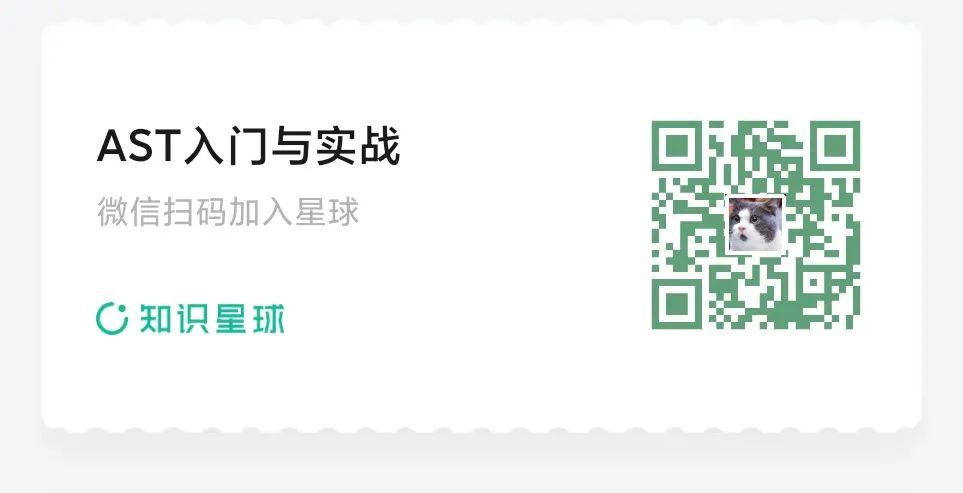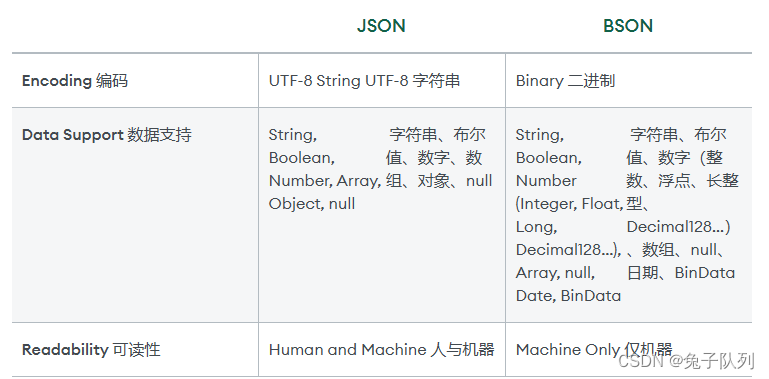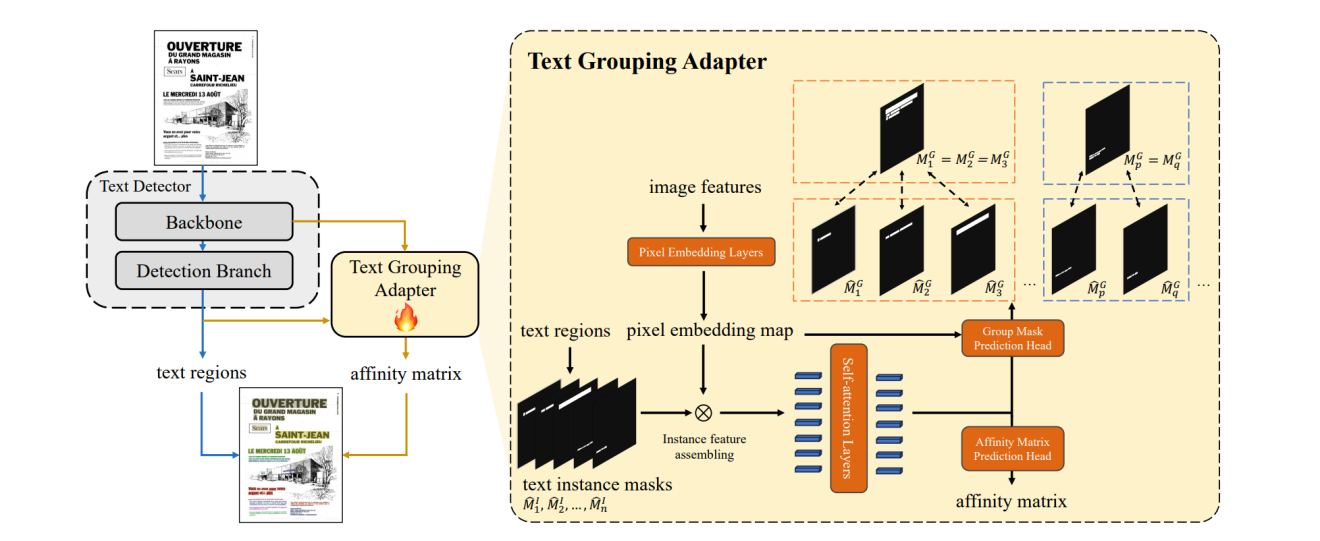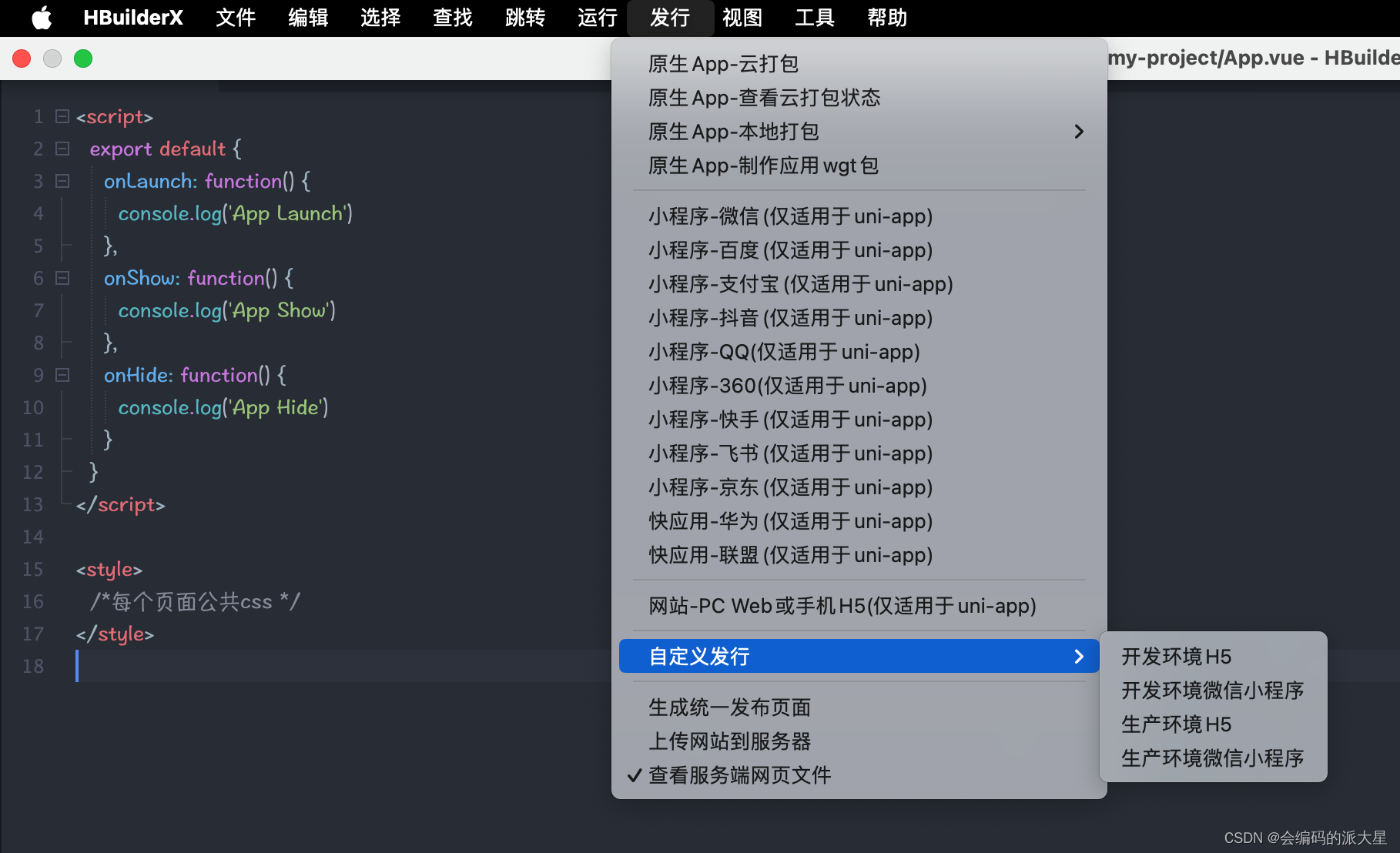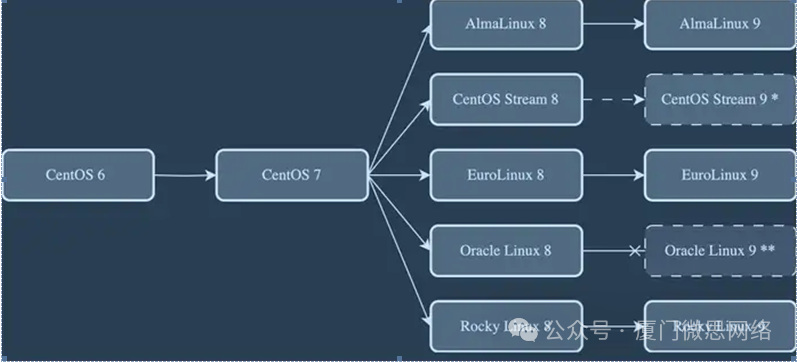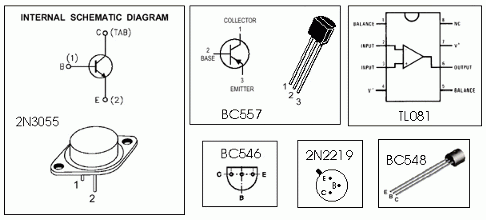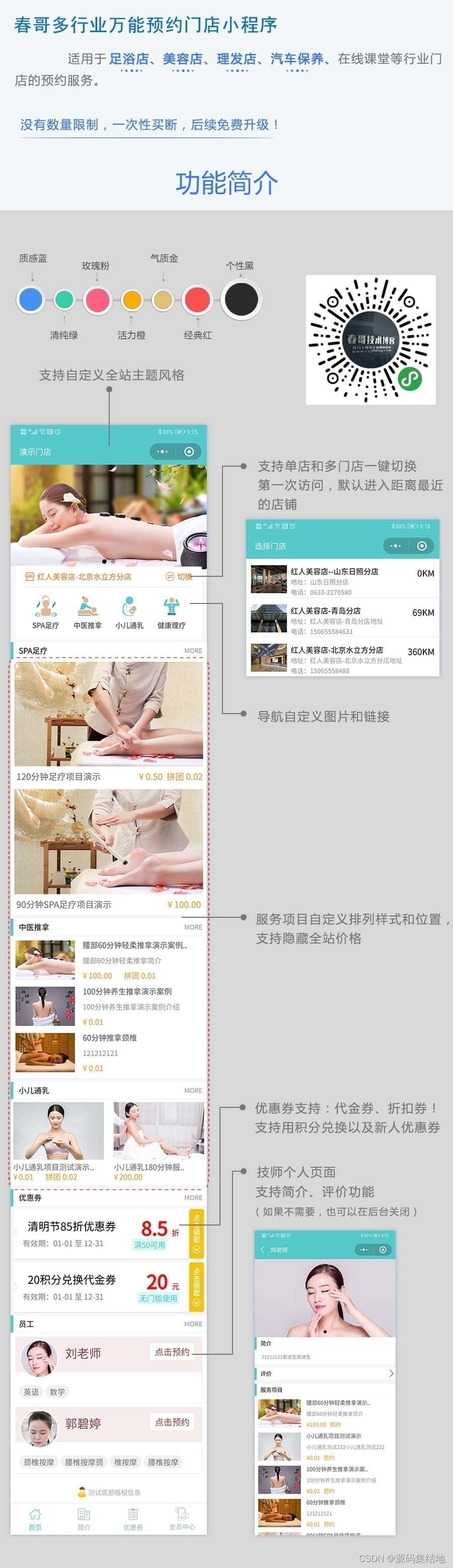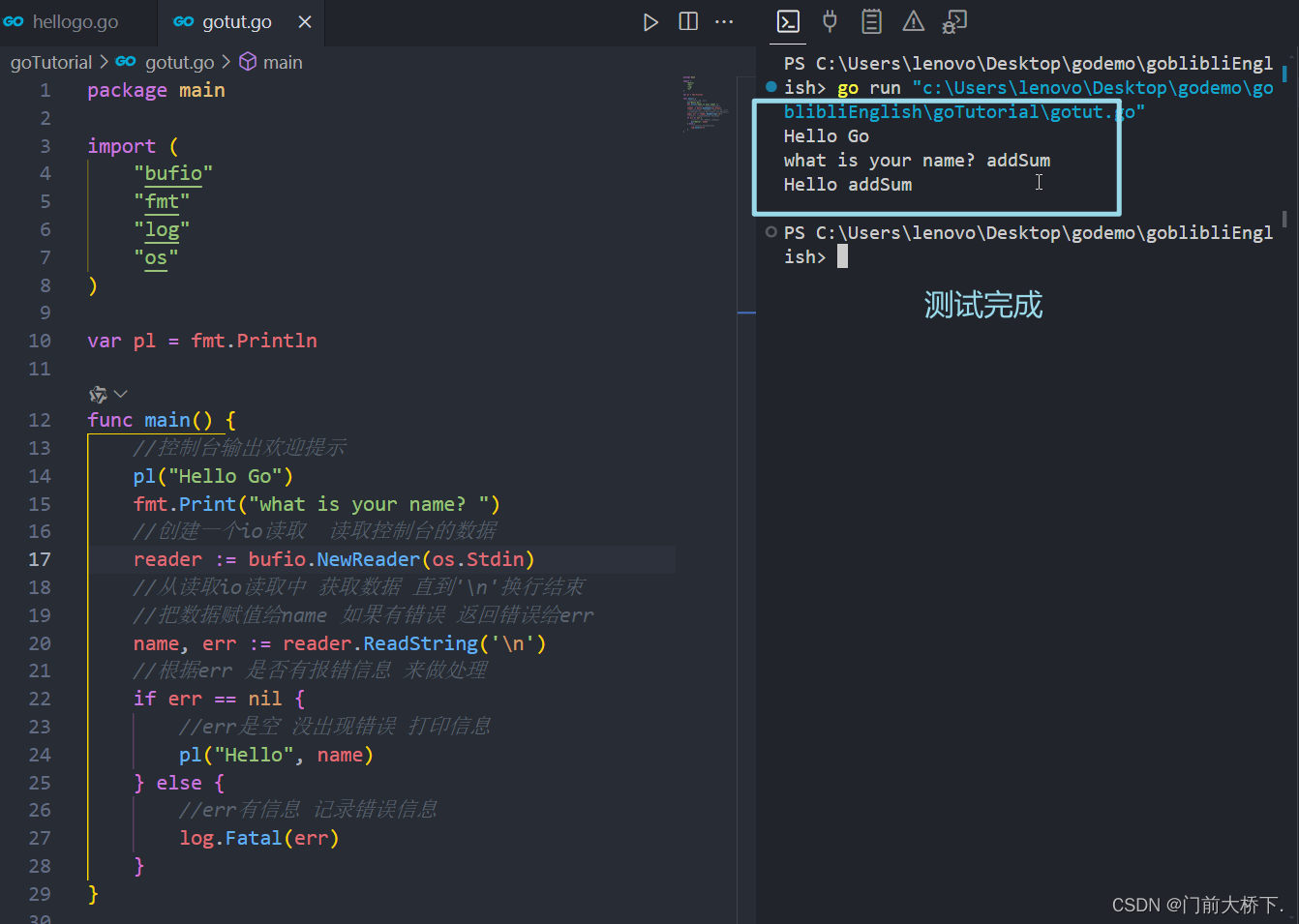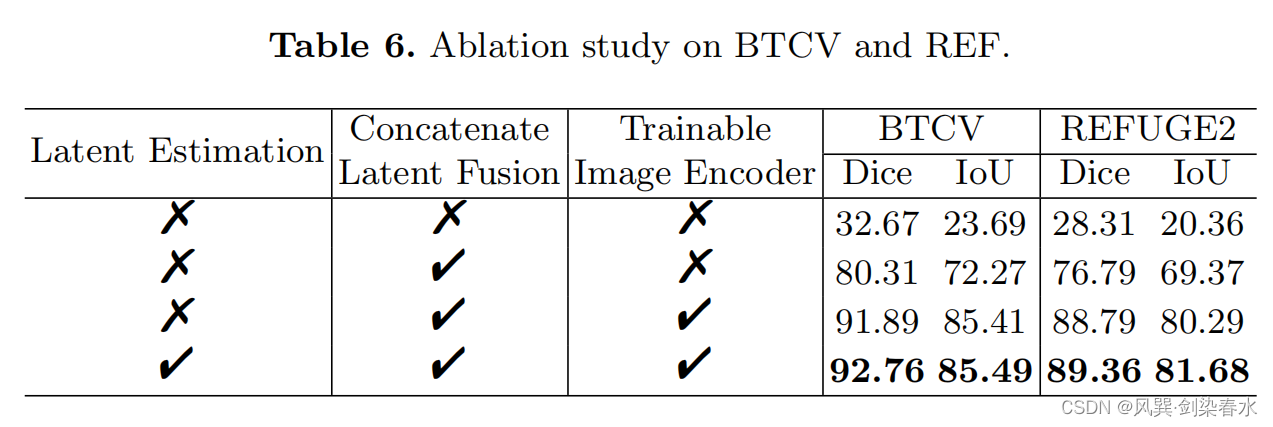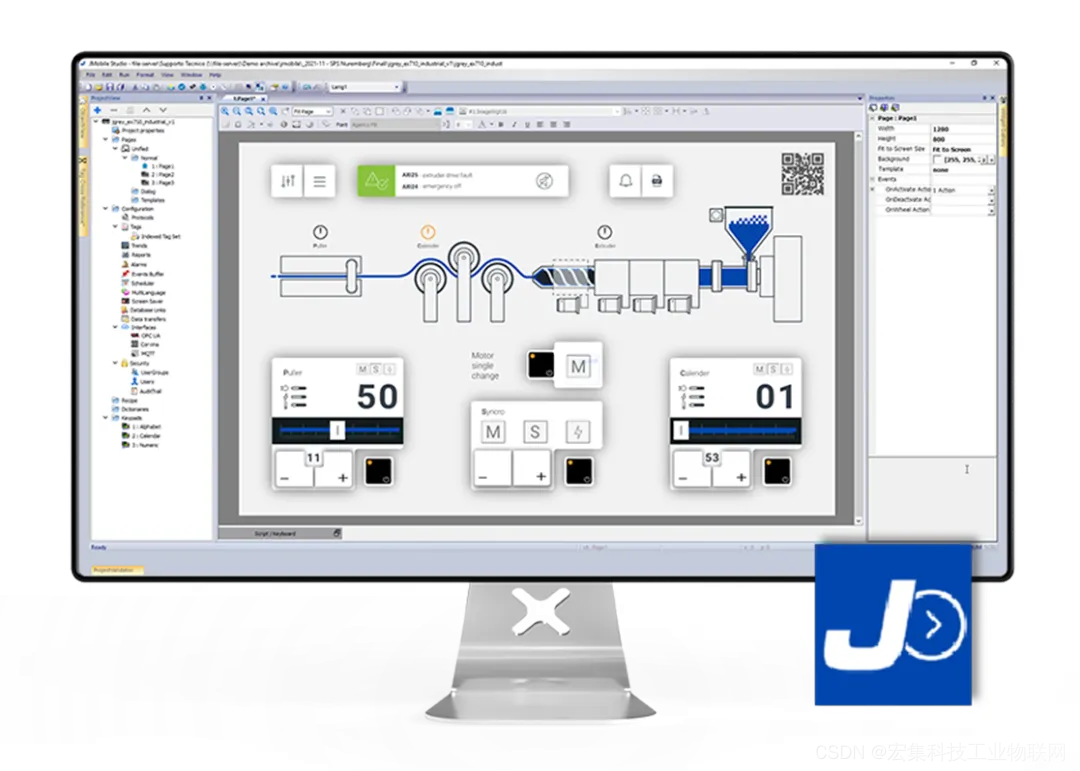文章目录
- 前言
- 相机的移动速度
- 修改默认地图
- 使用初学者内容包
- 文件夹结构
- 总结
前言
在我们的上一篇文章中,我们已经介绍了一些Unreal Engine 5(UE5)的基本操作。UE5是一款强大的游戏开发引擎,它提供了许多工具和功能,使得开发者能够创建出令人惊叹的游戏和虚拟现实体验。在这篇文章中,我们将继续探索UE5的更多功能,并通过实践来更好地理解这些功能如何帮助我们在游戏开发中实现我们的目标。
相机的移动速度
当场景较大的时候,我们需要快速移动,这时,我们就需要调节相机的速度了
- 第一种方式:鼠标右键+鼠标滚轮(往前滚速度快)
- 第二种方式:直接调节
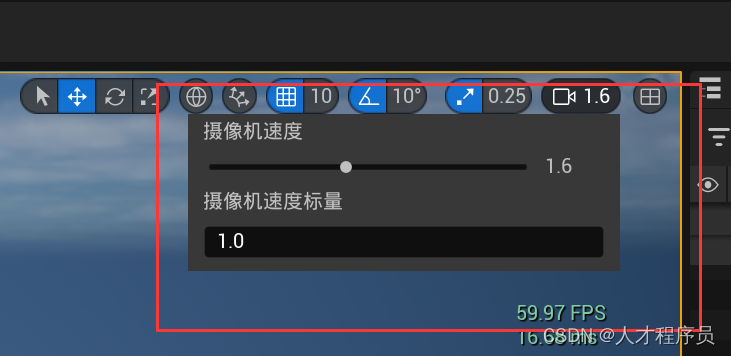
修改默认地图
默认地图是什么:当每次打开ue时,他呈现给我们的地图
编辑->项目设置->地图和模式->默认地图,如下图
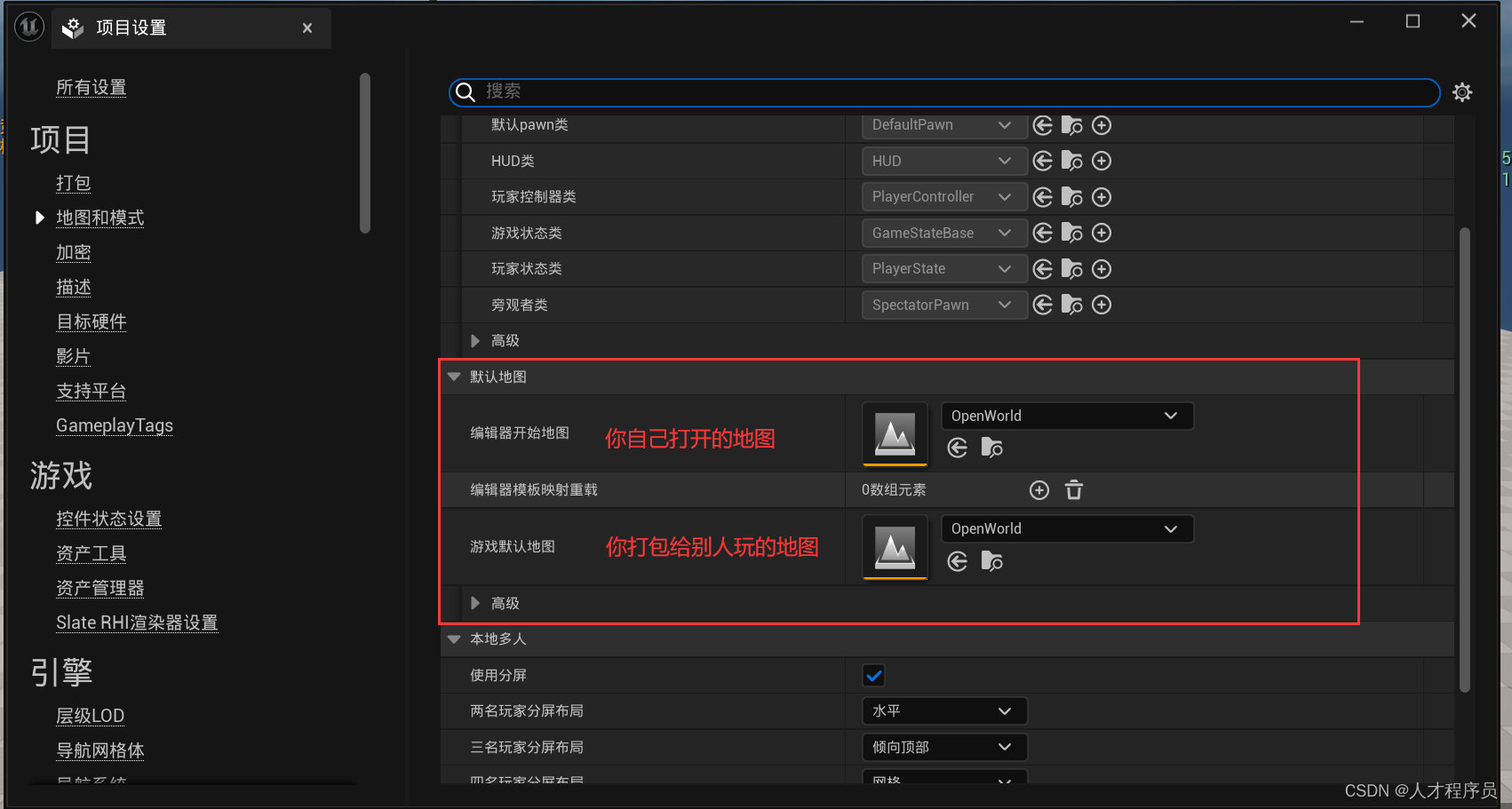
使用初学者内容包
在内容浏览器里面可以找到StarterContent,他为我们提供了初学者需要用到的一些模型,声音,地图等等,如下:
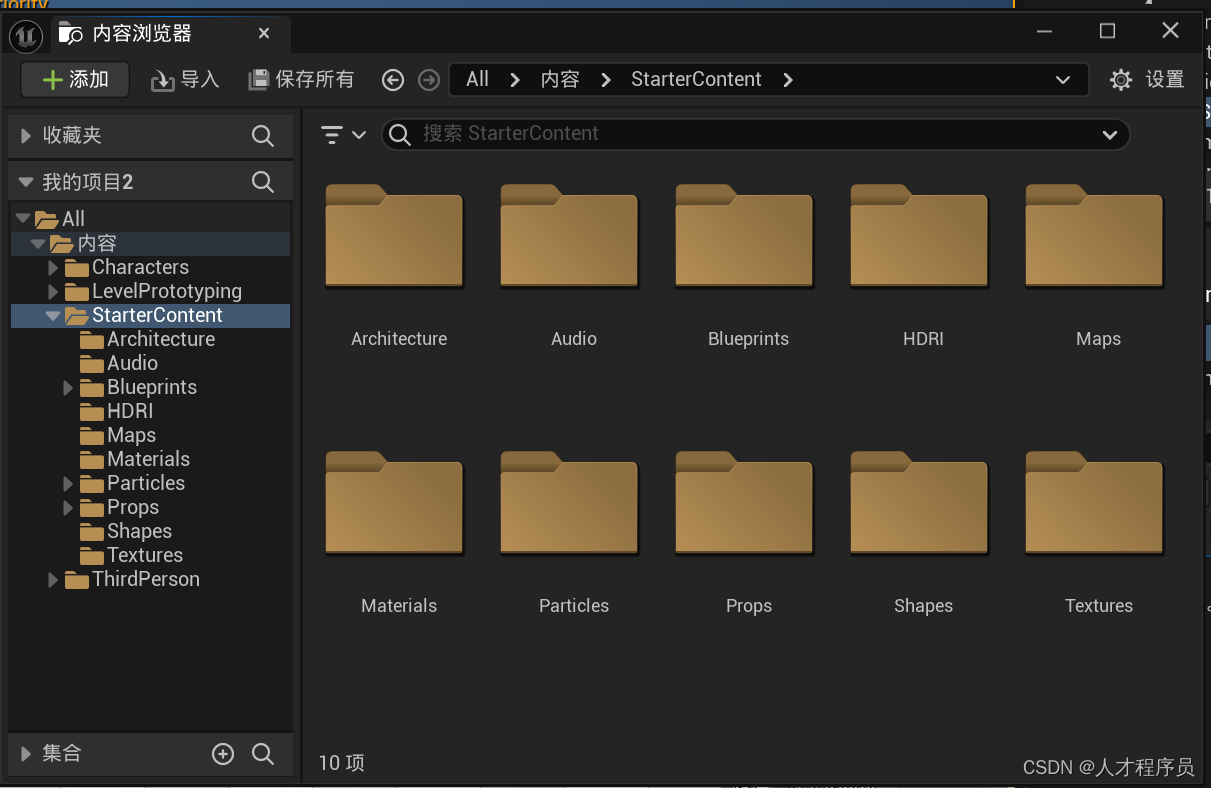
我们可以在Maps里面找到StarterMap,我们可以双击打开他
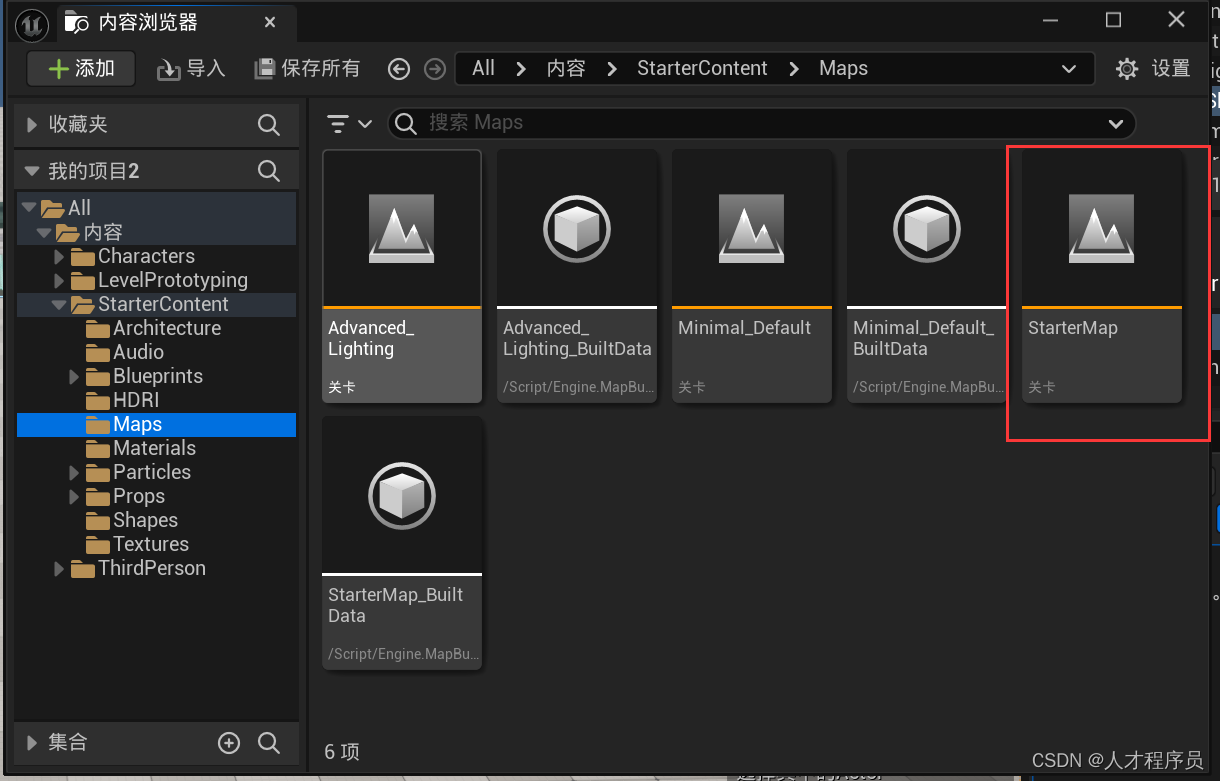
然后我们可以点击运行:
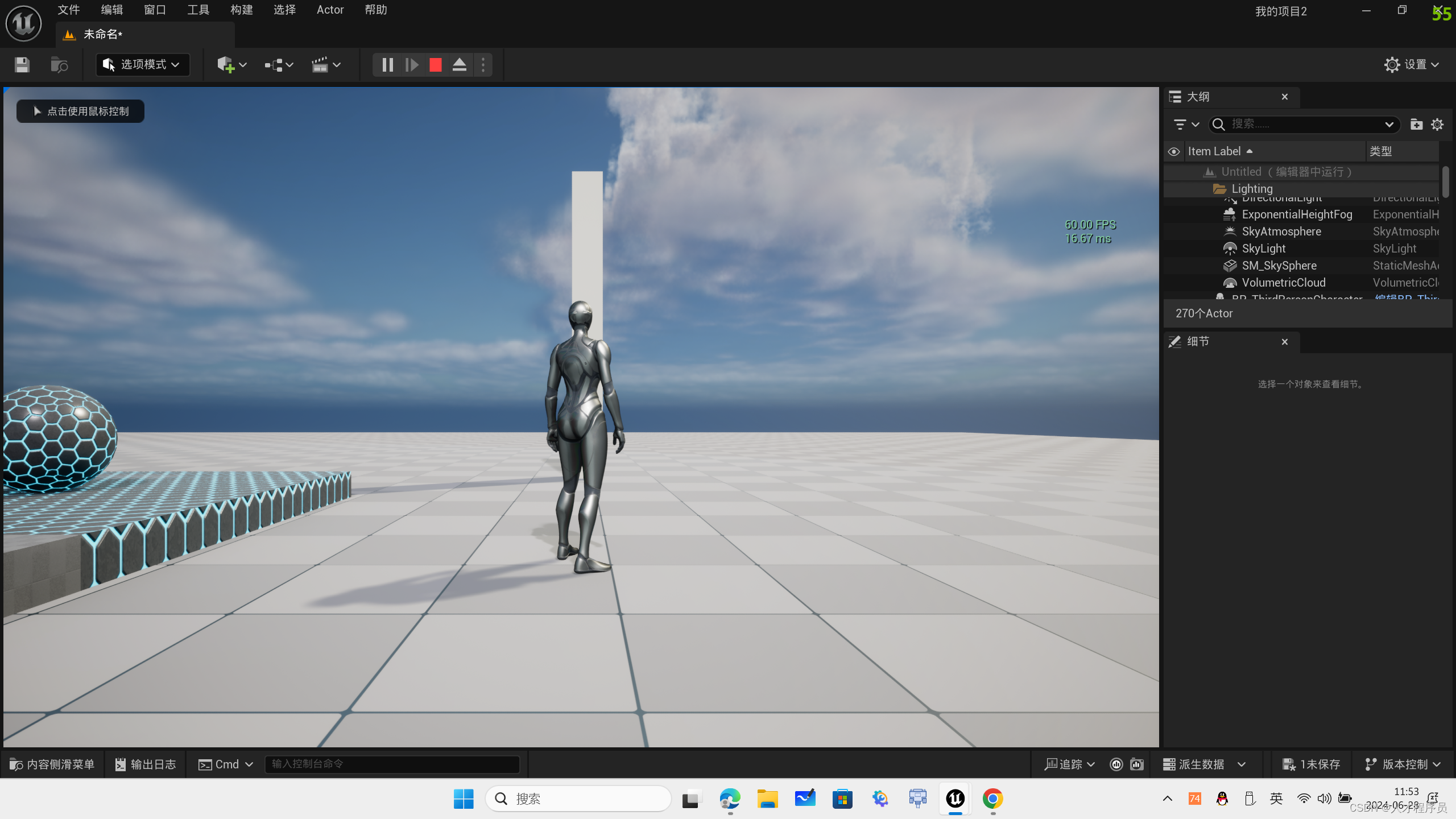
文件夹结构
示例:
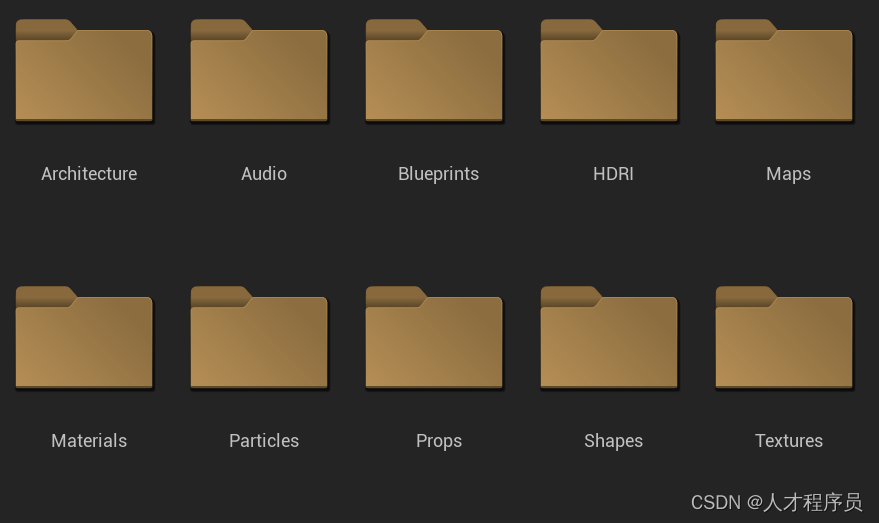
- Architecture:存放与建筑相关的模型、材质和蓝图。
- Audio:包含游戏中使用的音频文件,如音效和背景音乐。
- Blueprints:存储UE5的蓝图文件,用于创建游戏逻辑和交互。
- HDRI:包含高动态范围图像,通常用于环境光照或背景。
- Maps:游戏中的关卡或地图文件。
- Materials:包含用于游戏中各种对象的材质文件。
- Particles:存放粒子系统文件,用于创建视觉效果,如火、烟、爆炸等。
- Props:游戏中使用的道具模型和相关资产。
- Shapes:包含基本形状资产,可能用于构建复杂模型或场景。
- Textures:存放纹理文件,用于给模型添加细节和颜色。
总结
通过这篇文章,我们对UE5的一些基本操作有了更深入的理解。我们学习了如何使用UE5的各种工具和功能,以及如何将这些知识应用到我们的游戏开发项目中。虽然UE5是一个复杂的工具,但是通过不断的学习和实践,我们可以更好地利用它来实现我们的创意。希望这篇文章能够帮助你在使用UE5时感到更加自信,也希望你能够在你的游戏开发旅程中找到乐趣。
请注意,这只是一篇关于UE5基本操作的概述文章,如果你想要深入了解更多关于UE5的知识,我建议你查阅官方文档或者参加相关的在线课程。祝你在游戏开发的道路上一切顺利!